แก้ไข ขณะนี้ไม่มีตัวเลือกการใช้พลังงานที่พร้อมใช้งาน
เผยแพร่แล้ว: 2021-09-12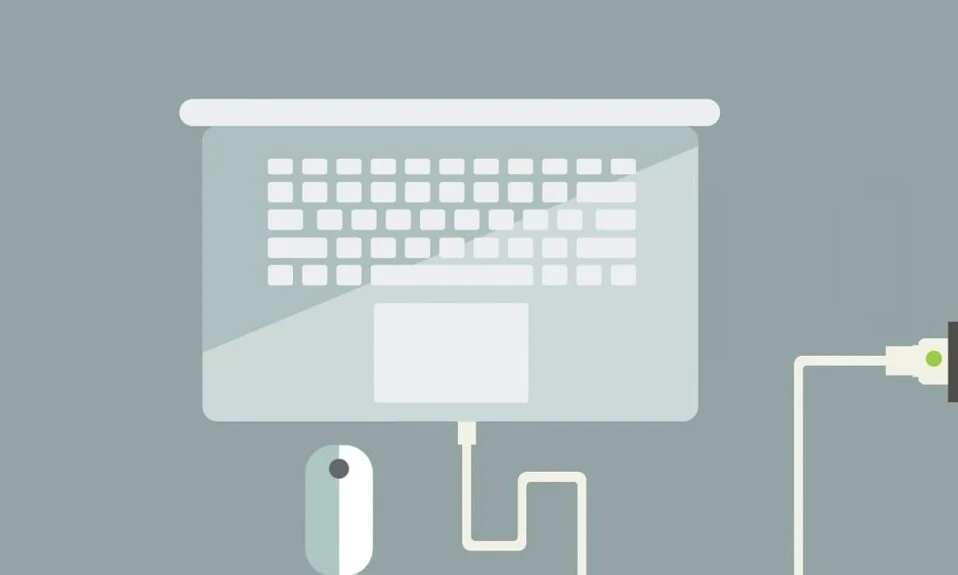
คุณเคยเจอไหม ขณะนี้ไม่มีข้อความแสดงข้อผิดพลาดเกี่ยวกับตัวเลือกการใช้พลังงาน ในคอมพิวเตอร์ของคุณเมื่อคุณพยายามปิดเครื่องหรือรีบูตเครื่อง ในสถานการณ์ดังกล่าว กระบวนการปิดหรือรีสตาร์ทระบบของคุณไม่สามารถเริ่มต้นได้เมื่อคุณคลิกไอคอนพลังงานจากเมนูเริ่ม คุณจะไม่สามารถใช้ตัวเลือกพลังงานใดๆ ได้แก่ ปิดเครื่อง รีสตาร์ท สลีป หรือไฮเบอร์เนตในขั้นตอนนี้ แต่ระบบจะแสดงข้อความแจ้งเตือนว่า ขณะนี้ไม่มีตัวเลือกพลังงานที่พร้อมใช้งาน อ่านด้านล่างเพื่อทราบสาเหตุและวิธีแก้ไข
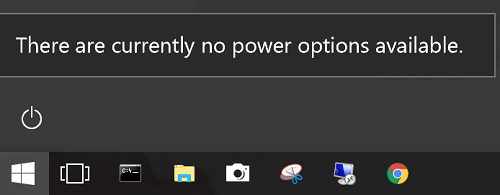
สารบัญ
- แก้ไขปัญหา ขณะนี้ยังไม่มีตัวเลือกการใช้พลังงานใน Windows PC
- วิธีที่ 1: ใช้ Registry Editor เพื่อปิดใช้งาน NoClose Key
- วิธีที่ 2: ใช้เครื่องมือนโยบายความปลอดภัยท้องถิ่นเพื่อแก้ไขความขัดแย้งของชื่อผู้ใช้
- วิธีที่ 3: เรียกใช้ Windows Power Troubleshooter
- วิธีที่ 4: ใช้พรอมต์คำสั่งเพื่อคืนค่าตัวเลือกพลังงาน
- วิธีที่ 5: เรียกใช้ SFC/DISM Scans
- วิธีที่ 6: ทำการคืนค่าระบบ
แก้ไขปัญหา ขณะนี้ยังไม่มีตัวเลือกการใช้พลังงานใน Windows PC
สาเหตุหลายประการสามารถทำให้เกิดข้อผิดพลาดนี้ได้ เช่น:
- ปัญหาเมนูตัวเลือกพลังงาน: ข้อผิดพลาดในเมนูตัวเลือกพลังงานเป็นสาเหตุที่พบบ่อยที่สุดที่อยู่เบื้องหลังปัญหานี้ การอัปเดต Windows มักจะทำให้เกิดข้อผิดพลาดนี้ และสามารถแก้ไขได้โดยเรียกใช้ Power Troubleshooter การใช้พรอมต์คำสั่งยังสามารถกู้คืนเมนูตัวเลือกพลังงานเป็นโหมดปกติได้
- ไฟล์ระบบที่เสียหาย: ขณะนี้ไม่มีตัวเลือกพลังงานที่ใช้ได้ ปัญหาเกิดขึ้นบ่อยขึ้นเมื่อไฟล์ระบบหนึ่งไฟล์ขึ้นไปเสียหาย ผู้ใช้หลายคนรายงานว่าข้อผิดพลาดนี้ได้รับการแก้ไขหลังจากการสแกน SFC/DISM หรือหลังการคืนค่าระบบ
- NoClose Registry Key: เมื่อเปิดใช้งาน NoClose Registry Key จะเรียกใช้พรอมต์นี้ ซึ่งสามารถแก้ไขได้โดยปิดการใช้งานโดยใช้ Registry Editor
- ปัญหาการกำหนดสิทธิ์ผู้ใช้: หากระบบของคุณกำลังจัดการกับปัญหาการกำหนดสิทธิ์ผู้ใช้ ขณะนี้ไม่มีปัญหาตัวเลือกพลังงานที่พร้อมใช้งาน จะปรากฏขึ้นบนหน้าจอของคุณ ซึ่งสามารถแก้ไขได้ด้วยการกำหนดค่า Local Pool Security Editor
- เหตุผลเบ็ดเตล็ด: เมื่อ Registry เสียหายหรือแอปของบุคคลที่สามทำงานผิดปกติ คุณอาจได้รับข้อความแสดงข้อผิดพลาดนี้ในระบบ Windows 10 ของคุณ
ต่อไปนี้เป็นขั้นตอนการแก้ไขปัญหาในการแก้ไขปัญหา ขณะนี้ยังไม่มีตัวเลือกการใช้พลังงาน ใน Windows 10 PC
วิธีที่ 1: ใช้ Registry Editor เพื่อปิดใช้งาน NoClose Key
เพื่อแก้ไขปัญหาความไม่พร้อมใช้งานของตัวเลือกพลังงาน สิ่งสำคัญคือต้องแน่ใจว่า NoClose ถูกปิดใช้งานในระบบของคุณ ทำตามขั้นตอนที่กำหนดเพื่อตรวจสอบ:
1. เปิดกล่องโต้ตอบ เรียกใช้ โดยกดปุ่ม Windows + R พร้อมกัน
2. พิมพ์ regedit แล้วคลิก OK ดังรูปด้านล่าง
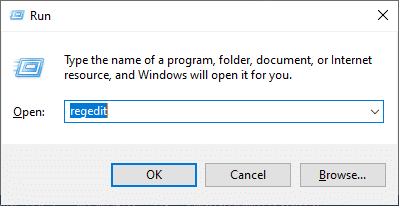
3. นำทางตามเส้นทางต่อไปนี้:
Computer\HKEY_LOCAL_MACHINE\SOFTWARE\Microsoft\Windows\CurrentVersion\Policies\Explorer
- ไปที่ HKEY _LOCAL_MACHINE
- คลิกที่ ซอฟต์แวร์
- เลือก ไมโครซอฟ
- ตอนนี้ คลิกที่ Windows
- เลือก CurrentVersion
- ที่นี่ เลือก นโยบาย
- สุดท้าย เลือก Explorer
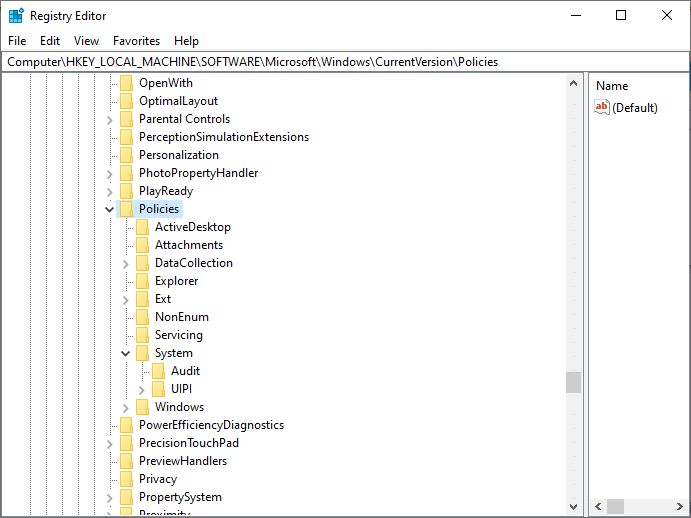
4. ตอนนี้ ดับเบิลคลิกที่ NoClose
5. ตั้ง ค่าข้อมูลค่า เป็น 0
6. สุดท้าย ให้คลิกที่ ตกลง เพื่อบันทึกค่าคีย์รีจิสทรี
อ่านเพิ่มเติม: 3 วิธีในการเปิดหรือปิดใช้งานการไฮเบอร์เนตใน Windows 10
วิธีที่ 2: ใช้เครื่องมือนโยบายความปลอดภัยท้องถิ่นเพื่อแก้ไขความขัดแย้งของชื่อผู้ใช้
หากมีความไม่สอดคล้องใดๆ กับชื่อผู้ใช้ แสดงว่า ขณะนี้ไม่มีตัวเลือกการใช้พลังงาน ปรากฏขึ้น ซึ่งสามารถแก้ไขได้โดยใช้ Local Security Policy Tool นอกจากนี้ยังสามารถทำได้โดยการปรับเปลี่ยนนโยบายการกำหนดสิทธิ์ของผู้ใช้ การทำเช่นนี้จะแสดงชื่อผู้ใช้ที่แน่นอนที่คุณใช้และแก้ไขข้อขัดแย้งที่เกิดขึ้น
หมายเหตุ: ขั้นตอนนี้ใช้ได้กับผู้ ใช้ Windows 10 และ Windows 8.1
1. เปิดกล่องโต้ตอบ เรียกใช้ ตามที่อธิบายไว้ในวิธีการก่อนหน้า
2. พิมพ์ secpol.msc ในกล่องข้อความ แล้วคลิก OK ดังที่แสดง
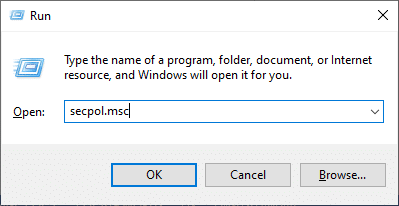
3. สิ่งนี้จะเปิด Local Pool Security Policy Editor
4. ที่นี่ ขยาย Local Policies > User Rights Assignment
5. ดับเบิลคลิกที่ Create a token object ดังภาพด้านล่าง
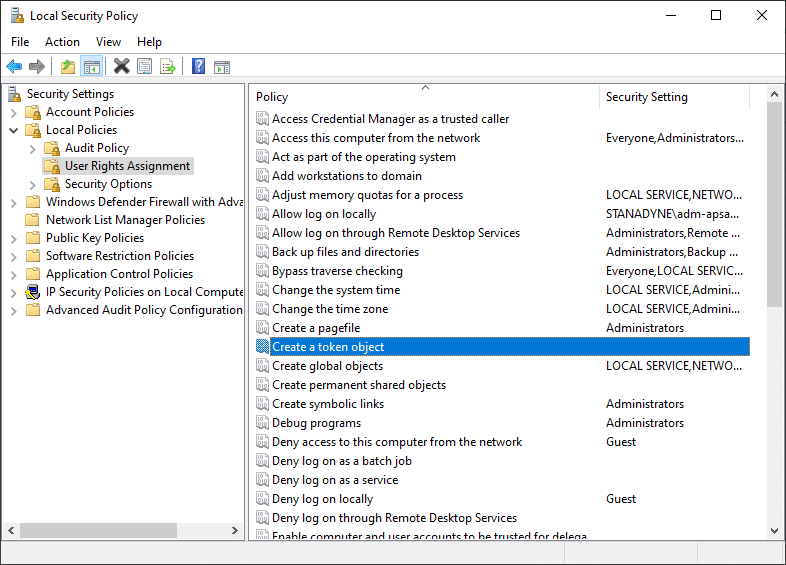
6. เลื่อนลงเพื่อค้นหาและคลิกขวาที่ Shutdown จากนั้นเลือก คุณสมบัติ
7. ปิดหน้าต่างคุณสมบัติของระบบ จะปรากฏขึ้นบนหน้าจอ คลิกที่ ตัวดำเนินการสำรองข้อมูล ตามด้วย เพิ่มผู้ใช้หรือกลุ่ม...
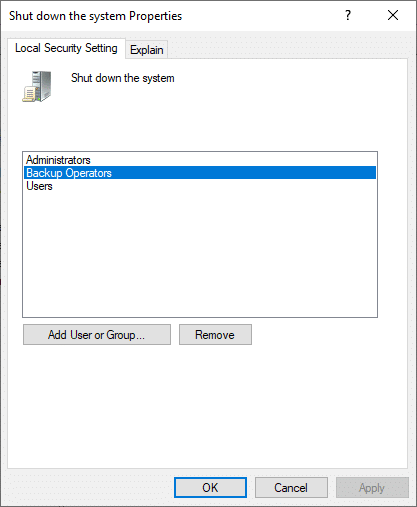
8. ย่อขนาดหน้าต่าง Select Users or Groups ให้เล็กสุด จนกว่าจะได้ข้อมูลเพียงพอเพื่อดำเนินการต่อ
9. เปิดกล่องโต้ตอบ เรียกใช้ อีกครั้ง พิมพ์ control แล้วกด Enter
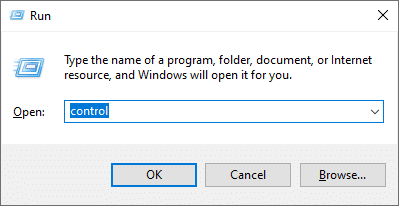
10. ไปที่ บัญชีผู้ใช้ ใน แผงควบคุม เลือก กำหนดค่าคุณสมบัติโปรไฟล์ผู้ใช้ขั้นสูง จากบานหน้าต่างด้านซ้าย
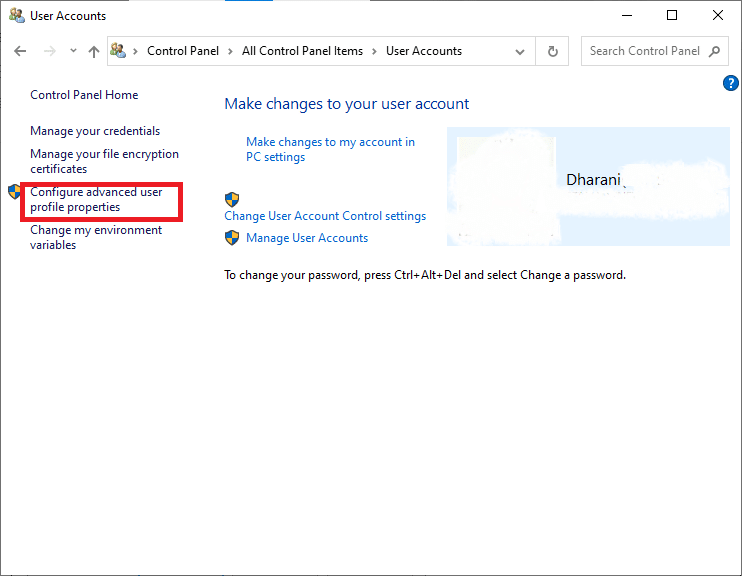
11. ตอนนี้ คัดลอกชื่อโปรไฟล์
12. ขยายขนาดหน้าต่างที่คุณย่อให้ใหญ่สุดใน ขั้นตอนที่ 7 วาง ชื่อผู้ใช้ที่คุณได้คัดลอกไว้ในขั้นตอนก่อนหน้า ในช่อง โปรไฟล์ผู้ใช้ ดังที่แสดงด้านล่าง
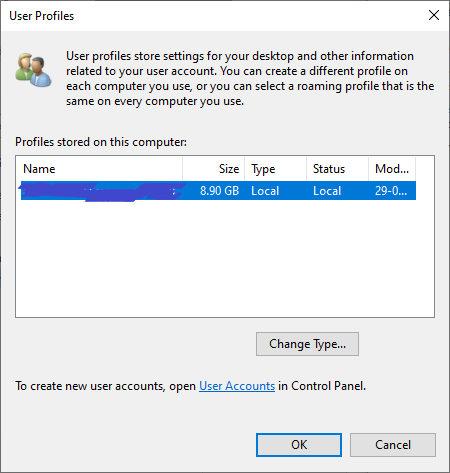
13. จากนั้นคลิก ตรวจสอบชื่อ > ตกลง
14. สุดท้าย ให้คลิกที่ Apply เพื่อบันทึกการเปลี่ยนแปลงเหล่านี้
15. หลังจากทำตามขั้นตอนข้างต้นแล้ว ให้ ออกจากระบบบัญชีของคุณ
ยืนยันว่าสิ่งนี้สามารถแก้ไข ได้ ขณะนี้ไม่มีข้อผิดพลาดตัวเลือกพลังงาน หากไม่เป็นเช่นนั้น ให้ลองวิธีแก้ไขปัญหาถัดไป

วิธีที่ 3: เรียกใช้ Windows Power Troubleshooter
การเรียกใช้ตัวแก้ไขปัญหาพลังงานของ Windows จะแก้ไขข้อผิดพลาดในตัวเลือกพลังงาน นอกจากนี้ วิธีนี้ใช้ได้กับระบบ Windows 7,8, 8.1 และ 10
1. เปิด กล่องโต้ตอบเรียกใช้ เหมือนที่คุณทำก่อนหน้านี้ พิมพ์ ms-settings:troubleshoot สำหรับ ระบบ Windows 10 จากนั้นคลิก OK ดังรูป
หมายเหตุ: สำหรับ ระบบ Windows 7/8/8.1 ให้พิมพ์ control.exe/name Microsoft.Troubleshooting แทน
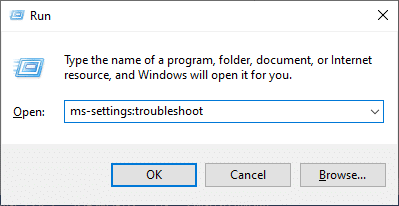
2. คุณจะถูกนำไปที่หน้าจอ แก้ไขปัญหาการตั้งค่า โดยตรง ที่นี่ คลิกที่ตัว แก้ไขปัญหาเพิ่มเติม ตามที่ไฮไลต์
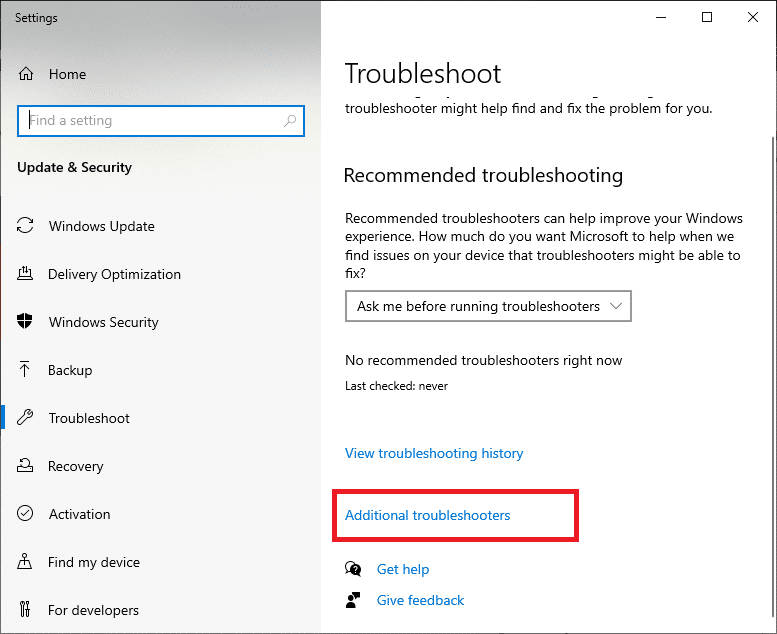
3. ตอนนี้ เลือก Power ที่แสดงภายใต้ ค้นหาและแก้ไขปัญหาอื่น ๆ
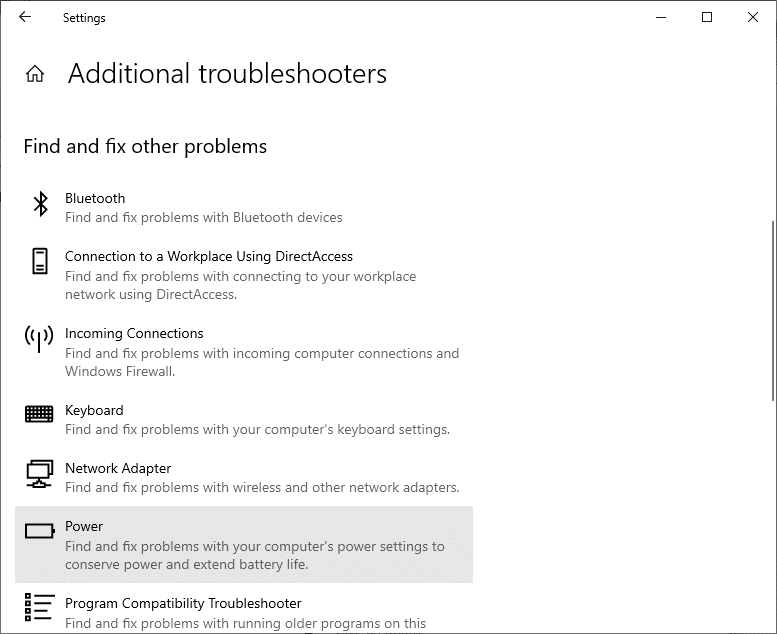
4. คลิก เรียกใช้ตัวแก้ไขปัญหา และตัวแก้ไขปัญหาพลังงานจะเปิดตัว
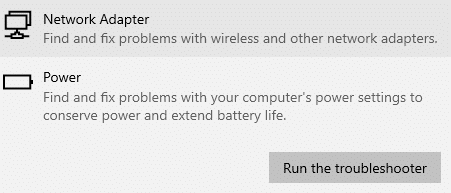
5. ระบบของคุณจะเข้าสู่กระบวนการคัดกรอง รอให้กระบวนการเสร็จสมบูรณ์
6. หากพบปัญหาใด ๆ จะได้รับการแก้ไขโดยอัตโนมัติ หากได้รับแจ้ง ให้คลิกที่ Apply this fix และปฏิบัติตามคำแนะนำบนหน้าจอ
7. สุดท้าย เริ่มต้น ระบบของคุณ ใหม่เมื่อมีการใช้การแก้ไขทั้งหมดแล้ว
อ่านเพิ่มเติม: แก้ไข Windows Computer รีสตาร์ทโดยไม่มีการเตือน
วิธีที่ 4: ใช้พรอมต์คำสั่งเพื่อคืนค่าตัวเลือกพลังงาน
ผู้ใช้บางคนได้รับประโยชน์จากการเรียกใช้คำสั่งใน Command Prompt เพื่อแก้ไขปัญหาดังกล่าว คุณสามารถลองใช้วิธีนี้ได้เช่นกัน:
1. พิมพ์ cmd ในแถบ ค้นหาของ Windows ตามภาพด้านล่าง คลิกที่ Open เพื่อเปิด Command Prompt

2. พิมพ์คำสั่ง powercfg –restoredefaultschemes จากนั้นกดปุ่ม Enter
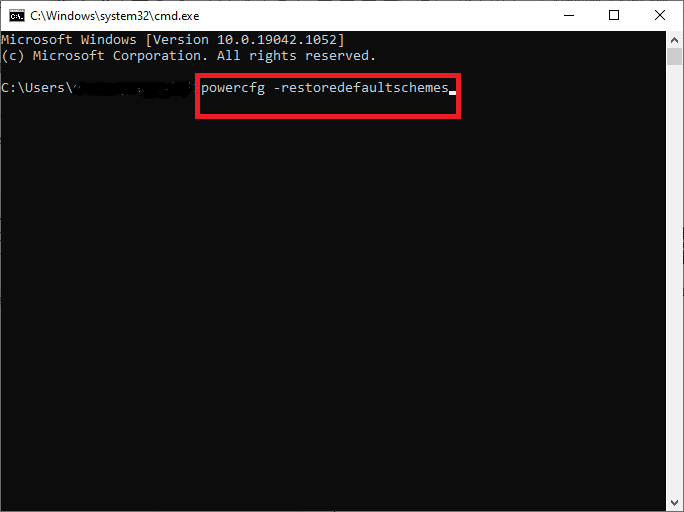
3. ตอนนี้ รีบูตระบบของคุณ และตรวจสอบว่าปัญหาได้รับการแก้ไขแล้วหรือไม่
4. หากไม่เป็นเช่นนั้น ให้เปิด พรอมต์คำสั่ง อีกครั้งแล้วพิมพ์:
secedit /configure /cfg %windir%\inf\defltbase.inf /db defltbase.sdb /verbose
5. กด Enter เพื่อดำเนินการคำสั่ง
6. รีบูตระบบ อีกครั้ง
สิ่งนี้ควรแก้ไข ขณะนี้ไม่มีปัญหาตัวเลือกพลังงานที่พร้อมใช้งาน หากไม่เป็นเช่นนั้น ให้ลองสแกนตามที่อธิบายไว้ในวิธีถัดไป
วิธีที่ 5: เรียกใช้ SFC/DISM Scans
คำสั่ง System File Checker (SFC) และ Deployment Image Servicing Management (DISM) ช่วยในการกำจัดไฟล์ระบบที่เสียหาย ไฟล์ที่สะอาดถูกดึงโดยองค์ประกอบ Windows Update ของ DISM; ในขณะที่การสำรองข้อมูลในเครื่องของ SFC จะแทนที่ไฟล์ที่เสียหายเหล่านี้ รายละเอียดด้านล่างเป็นขั้นตอนที่เกี่ยวข้องในการเรียกใช้การสแกน SFC และ DISM:
1. เรียกใช้ พรอมต์คำสั่ง ตามที่กล่าวไว้ก่อนหน้านี้
หมายเหตุ: เปิดใช้งานด้วยสิทธิ์ของผู้ดูแลระบบ หากจำเป็น โดยคลิกที่ Run as administrator
2. พิมพ์คำสั่ง sfc /scannow เพื่อเริ่มการสแกน System File Checker(SFC) ในระบบของคุณ กด Enter เพื่อดำเนินการ
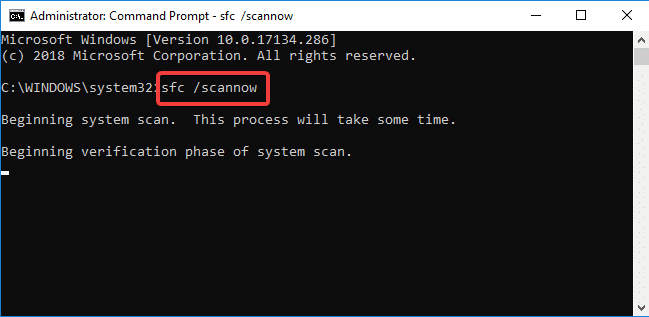
3. รอให้กระบวนการสแกน SFC เสร็จสิ้นและ รีสตาร์ทระบบของคุณ เมื่อเสร็จสิ้น
4. อย่างไรก็ตาม หาก ปัจจุบันไม่มีตัวเลือกพลังงานที่ใช้งานได้ ปัญหา Windows 10 ยังคงมีอยู่ ให้ลองสแกน DISM ดังนี้:
5. เปิด Command Prompt อีกครั้ง แล้วพิมพ์ dism /online / cleanup-image /restorehealth ตามที่แสดง จากนั้นกด ปุ่ม Enter
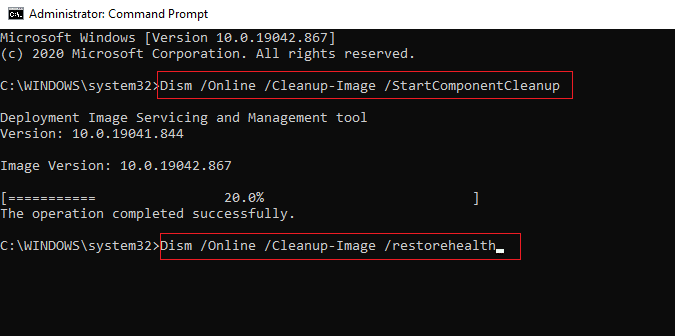
6. รอจนกว่ากระบวนการสแกน DISM จะเสร็จสิ้น และ รีบูตระบบของคุณ เพื่อตรวจสอบว่าข้อผิดพลาดได้รับการแก้ไขในระบบของคุณหรือไม่
อ่านเพิ่มเติม: แก้ไขข้อผิดพลาด DISM 0x800f081f ใน Windows 10
วิธีที่ 6: ทำการคืนค่าระบบ
หากสิ่งอื่นล้มเหลว มีเพียงกระบวนการคืนค่าระบบเท่านั้นที่สามารถช่วยให้คุณนำระบบของคุณกลับสู่โหมดการทำงานปกติได้ ไม่เพียงแต่ช่วยแก้ไข ขณะนี้ยังไม่มีตัวเลือกพลังงานที่ใช้ได้ แต่ยังแก้ไขปัญหาที่ทำให้คอมพิวเตอร์ของคุณทำงานช้าหรือหยุดตอบสนอง
หมายเหตุ: การคืนค่าระบบจะไม่มีผลกับเอกสาร รูปภาพ หรือข้อมูลส่วนบุคคลอื่นๆ ของคุณ แม้ว่าโปรแกรมและไดรเวอร์ที่เพิ่งติดตั้งล่าสุดอาจถูกถอนการติดตั้ง
1. กดปุ่ม Windows และพิมพ์ restore ในแถบค้นหา
2. เปิด Create a restore point จากผลการค้นหาดังที่แสดง
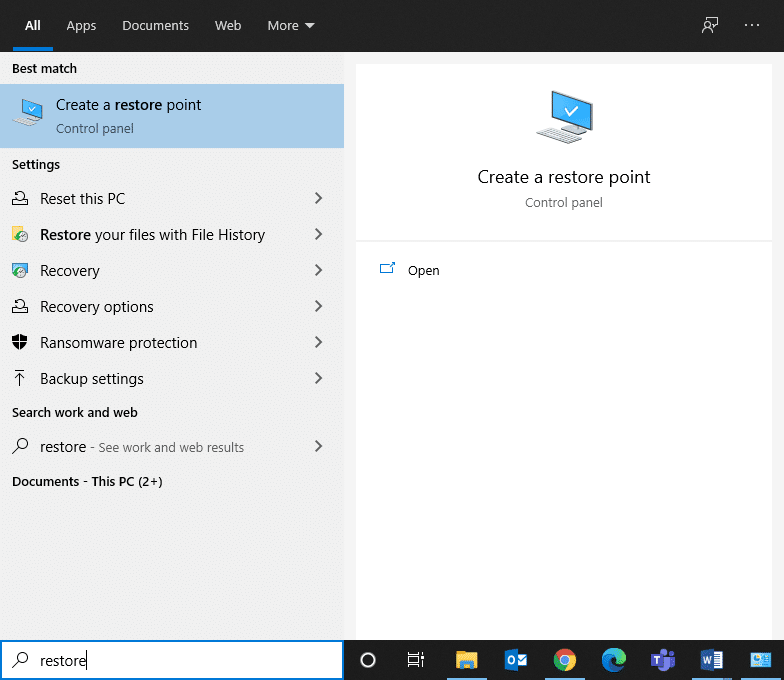
3. คลิกที่ คุณสมบัติของระบบ จากแผงด้านซ้าย
4. สลับไปที่แท็บ System Protection แล้วคลิกตัวเลือก System Restore
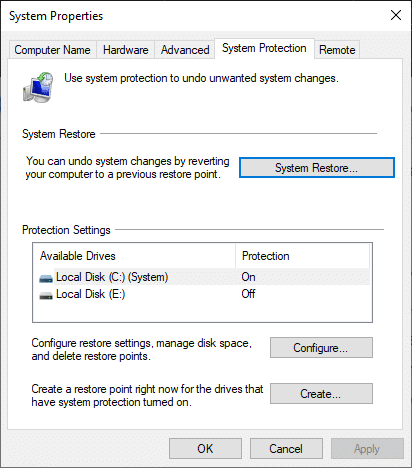
5. ตอนนี้ คลิกที่ ต่อไป เพื่อดำเนินการต่อ
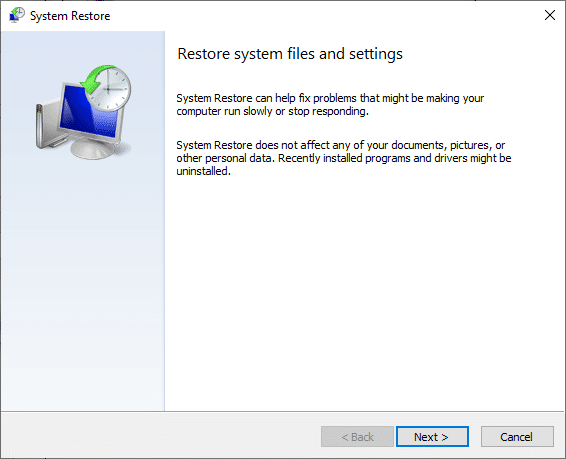
6. ในขั้นตอนนี้ เลือก จุดคืนค่า ของคุณ (ควรเป็น Automatic Restore Point) แล้วคลิก ถัดไป ดังที่แสดงด้านล่าง
หมายเหตุ: สามารถดูรายการโปรแกรมและแอพพลิเคชั่นที่จะถูกลบออกระหว่างกระบวนการคืนค่าระบบโดยคลิกที่สแกนหาโปรแกรมที่ได้รับผลกระทบ
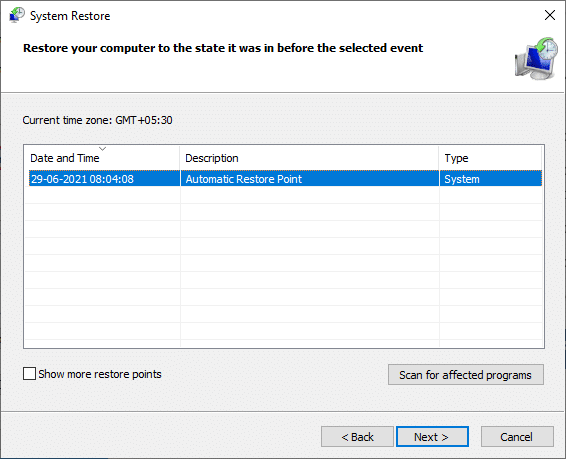
7. สุดท้าย ให้ ยืนยันจุดคืนค่า และคลิกที่ปุ่ม เสร็จสิ้น เพื่อเริ่มกระบวนการกู้คืนระบบ
ปัญหาทั้งหมดกับคอมพิวเตอร์ของคุณจะได้รับการแก้ไข และคุณจะสามารถใช้ตัวเลือกพลังงานได้โดยไม่มีปัญหาใดๆ
ที่แนะนำ:
- Windows 10 Power User Menu (Win+X) คืออะไร?
- แก้ไข Logitech Gaming Software ไม่เปิดขึ้น
- วิธีแก้ไขรหัสข้อผิดพลาด 0x80004005
- วิธีเปิดไฟล์เพจใน Windows 10
เราหวังว่าคู่มือนี้จะเป็นประโยชน์ และคุณสามารถ แก้ไขปัญหา ขณะนี้ยังไม่มีตัวเลือกการใช้พลังงานบนพีซี Windows ของคุณ แจ้งให้เราทราบว่าวิธีใดได้ผลดีที่สุดสำหรับคุณ หากคุณมีคำถามหรือข้อเสนอแนะเกี่ยวกับบทความนี้ โปรดทิ้งคำถามไว้ในส่วนความคิดเห็น
